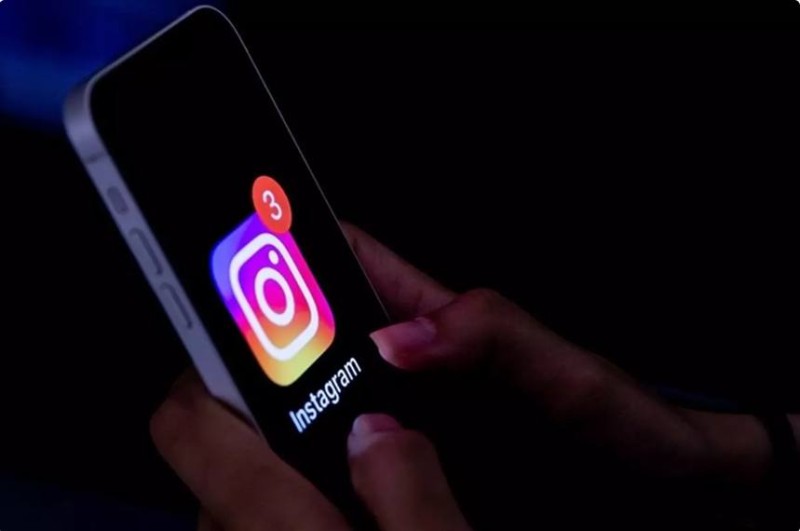Instagram Şifresi Nasıl Değiştirilir? Adım Adım Anlattıyoruz
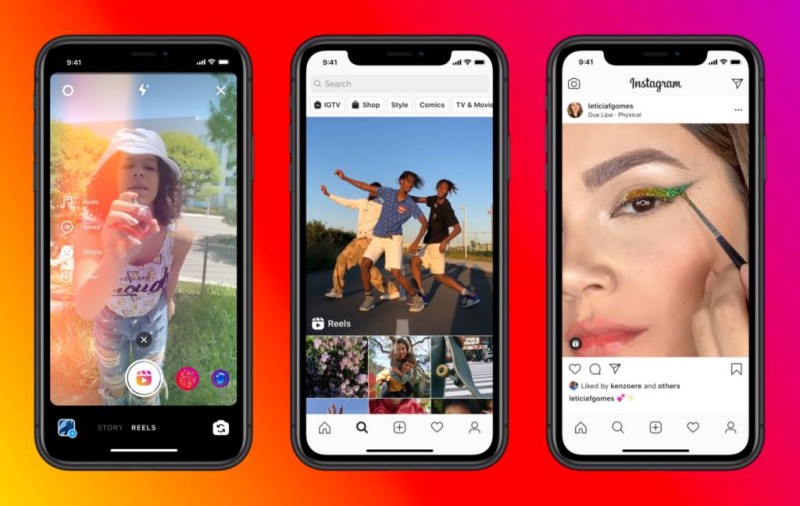
Merhaba! "Instagram şifremi nasıl değiştiririm?" sorusuyla buraya geldiyseniz, doğru adrestesiniz. Bu basit bir "şu tuşa tıklayın" rehberi değil. Bu, hesap güvenliğinizi bir üst seviyeye taşıyacağınız, her Instagram kullanıcısının okuması gereken bir başucu kaynağı.
Unutmayın, Instagram sadece fotoğraflarınız değil, anılarınız, sosyal çevreniz ve dijital kimliğinizdir. Onu korumak ise ilk ve en önemli göreviniz.
Bölüm 1: Instagram Şifrenizi Değiştirmenin 3 Altın Yolu
Hangi cihazı kullanıyorsanız kullanın, işte adım adım yöntemler.
1. Yöntem: Mobil Uygulama (Android & iOS) - En Yaygın Yöntem
-
Instagram uygulamasını açın ve profil sayfanıza gidin.
-
Sağ üst köşedeki ☰ (üç çizgi) menüsüne dokunun.
-
Açılan menüden "Ayarlar" seçeneğine dokunun.
-
Ayarlar menüsünde, "Gizlilik ve Güvenlik" bölümüne ilerleyin. (Not: Bazı sürümlerde doğrudan "Hesap" altında da "Parola" seçeneği bulunabilir.)
-
Aşağı kaydırın ve "Parola" seçeneğini bulun.
-
Sizden mevcut parolanız istenecek. Güvenlik nedeniyle bu adım zorunludur.
-
Ardından, yeni, güçlü parolanızı iki kere girin (Yeni Parola ve Yeni Parolayı Onayla).
-
Son olarak, sağ üst köşedeki "✔️ (onay işareti)" veya "Bitti" butonuna dokunun.
✅ İşlem tamam! Şifreniz başarıyla değiştirildi. Bu yeni şifreyle tüm oturumlarınızdan (telefon, tablet, bilgisayar) çıkış yapılacağını unutmayın.
2. Yöntem: Masaüstü/Bilgisayar (Web Tarayıcı)
-
Instagram.com adresine gidin ve hesabınıza giriş yapın.
-
Sağ üst köşedeki profil fotoğrafınıza tıklayın ve "Profil" seçeneğini seçin.
-
Profil sayfanızda, sağ üstte yer alan "Profili Düzenle" butonuna tıklayın.
-
Açılan pencerenin sol tarafında yer alan "Parolayı Değiştir" sekmesine tıklayın.
-
Sırasıyla; "Mevcut Parola", "Yeni Parola" ve "Yeni Parolayı Onayla" alanlarını doldurun.
-
En alttaki "Parolayı Değiştir" butonuna tıklayarak işlemi tamamlayın.
3. Yöntem: Şifremi Unuttum / E-Posta ile Sıfırlama (Acil Durum Yöntemi)
Şifrenizi unuttuysanız veya hesabınıza giremiyorsanız panik yapmayın!
-
Instagram giriş sayfasında, "Giriş Yap" butonunun altındaki "Parolanızı mı unuttunuz?" veya "Yardım alın." linkine tıklayın.
-
Sizden kullanıcı adınızı, e-posta adresinizi veya telefon numaranızı girmeniz istenecek.
-
Instagram'ın size bir şifre sıfırlama bağlantısı göndereceği yöntemi seçin (E-posta genellikle en hızlısıdır).
-
E-posta kutunuzu kontrol edin ve Instagram'dan gelen maili bulun. "Şifreni Sıfırla" butonuna tıklayın.
-
Bu sizi yeni bir şifre oluşturabileceğiniz bir sayfaya yönlendirecektir. Yeni, güçlü bir şifre belirleyin ve işlemi tamamlayın.
Bölüm 2: Sadece Şifre Değiştirmek Yetmez! Hesap Güvenliğinizi 5 Adımda Zirveye Taşıyın
Bu kısım, bu makaleyi "efsane" yapan kısım. Şifrenizi değiştirdiniz, peki ya sonrası?
1. Çift Aşamalı Doğrulama (2FA) - En Büyük Silahınız
Şifreniz çalınsa bile hesabınıza girişi imkansız hale getiren sistem. MUTLAKA açın.
-
Nasıl Açılır? Ayarlar > Gizlilik ve Güvenlik > İki Faktörlü Kimlik Doğrulama.
-
Öneri: Hem SMS hem de bir Doğrulama Uygulaması (Google Authenticator veya Authy) kullanın. Doğrulama uygulaması daha güvenlidir.
2. Güçlü ve Benzersiz Bir Parola Oluşturmanın Sırları
-
Uzunluk: En az 12 karakter.
-
Çeşitlilik: Büyük harf, küçük harf, rakam ve özel karakter (!, ?, %, & vb.) bir arada olsun.
-
Kişisel Bilgi İçermesin: Doğum yılı, evcil hayvan ismi, "123456" veya "password" KESİNLİKLE kullanmayın.
-
Benzersiz Olsun: Aynı şifreyi banka, e-posta gibi diğer hesaplarınızda kullanmayın.
-
İpucu: "İstMb!Gçlü1Şfr3m" gibi hatırlaması kolay ama kırılması zor bir cümle oluşturun. (Örn: İstanbul'u en çok güzel çiçeklerim sever.)
3. Üçüncü Parti Uygulamaları Kontrol Edin
"Takipçi sayınızı artırın" vaat eden şüpheli uygulamalara hesap erişimi verdiyseniz, hemen temizleyin.
-
Nasıl Yapılır? Ayarlar > Gizlilik ve Güvenlik > Uygulamalar ve Web Siteleri > Etkin > İzinleri Kaldır.
4. E-Posta ve Telefon Numarasını Güncel Tutun
Şifre sıfırlama ve güvenlik uyarıları için hayati öneme sahiptir. Profil bilgilerinizin güncel olduğundan emin olun.
5. Oturumları Yönetin ve Şüpheli Girişleri Kontrol Edin
Hesabınıza hangi cihazlardan giriş yapıldığını görün. Tanımadığınız bir cihaz veya konum görürseniz, o oturumu "Çıkış Yap" olarak işaretleyin.
-
Nasıl Yapılır? Ayarlar > Gizlilik ve Güvenlik > Hesap Verisi > Tüm Oturum Açma Bilgileri.
Bölüm 3: Acil Durum Planı - Hesabım Ele Geçirilirse Ne Yapmalıyım?
Soğukkanlı olun ve hemen harekete geçin:
-
Resmi Instagram Şifre Sıfırlama Sayfasına gidin ve yukarıdaki 3. yöntemi uygulayın.
-
E-posta veya telefonunuza erişemiyorsanız, Instagram'ın "Hesabım Ele Geçirildi" yardım sayfasını kullanın.
-
Şifrenizi sıfırladıktan sonra, yukarıdaki 5 güvenlik adımının TÜMÜNÜ hemen uygulayın.
-
E-posta hesabınızın şifresini de değiştirin (eğer aynıysa veya bağlantılıysa).
-
Takipçilerinize veya arkadaşlarınıza sahte mesajlar gönderilmiş olabileceğini hatırlatın.
Son Söz
Instagram şifrenizi değiştirmek 2 dakikalık basit bir işlemdir. Ancak gerçek güvenlik, bu işlemin ardından atacağınız proaktif adımlarla gelir. Bu rehber, sadece bir "nasıl yapılır" değil, bir "neden yapılmalı" rehberi olsun.
Hesabınızın kontrolü her zaman sizde olsun!